Travailler avec FTP à partir de la ligne de commande peut sembler trivial, car il existe de nombreux excellents clients FTP sur Linux qui fournissent une interface graphique avec laquelle travailler. Pourtant, de nombreux utilisateurs du protocole de transfert de fichiers l'utilisent via SSH et des serveurs afin qu'une application graphique ne fonctionne pas.
Il existe quelques clients FTP en ligne de commande utiles sur Linux. En fait, dans le passé, j'ai parlé d'une excellente application de ligne de commande dans ma liste des meilleurs clients FTP pour Linux . Cela dit, dans cet article, nous ne nous concentrerons pas sur cette application, car elle est beaucoup trop compliquée pour ce dont nous en avons besoin ; chargement et téléchargement de base. À la place, nous utiliserons le client FTP GNU standard.
Remarque : le client FTP GNU ne fonctionnera pas avec SFTP ou FTPS. Il ne peut se connecter qu'aux serveurs FTP.
Installer l'interface de ligne de commande FTP
L'application GNU FTP est largement utilisée, il est donc possible que ce package soit déjà pré-installé sur un certain nombre de distributions. Cela dit, toutes les distributions n'ont pas le client pré-installé, c'est donc une bonne idée de voir comment le faire fonctionner avant de savoir comment l'utiliser.
Pour installer l'application FTP sur votre système d' exploitation Linux, ouvrez une fenêtre de terminal en appuyant sur la touche Ctrl + Alt + T ou Ctrl + Maj + T combinaison de touches. À partir de là, suivez les instructions détaillées qui correspondent au système d'exploitation que vous utilisez actuellement.
Ubuntu
Sur Ubuntu Linux, le client FTP CLI est disponible dans le référentiel de logiciels « Ubuntu Main ». Pour l'installer sur votre système, vous devez utiliser la commande de terminal Apt .
sudo apt installer ftp
Debian
Le client CLI FTP supporte Debian Linux depuis très longtemps. En conséquence, il est facilement installable via le référentiel de logiciels « Debian Main ».
Pour installer l'application CLI FTP sur votre PC Debian, utilisez la commande Apt-get ci - dessous.
sudo apt-get install ftp
Arch Linux
Les utilisateurs d'Arch Linux ne pourront pas rechercher dans les référentiels de packages un package "FTP" s'ils souhaitent utiliser cette application, car les développeurs ne packagent pas l'application FTP CLI séparément. Au lieu de cela, pour utiliser FTP à partir de la ligne de commande sur Arch Linux, vous devez installer le package "inetutils" avec Pacman .
sudo pacman -S inetutils
Feutre
Le client FTP en ligne de commande est disponible pour les utilisateurs de Fedora Linux via les référentiels logiciels « Fedora x86_64 » et « Fedora i386 ». Si vous êtes un utilisateur de Fedora, installez le package avec la commande Dnf suivante dans une fenêtre de terminal.
sudo dnf installer ftp
OuvrirSUSE
Les utilisateurs d'OpenSUSE qui souhaitent utiliser le client FTP CLI sur leur système d'exploitation seront heureux de savoir que le programme est installable sur Leap 15.0, Leap 42.3 et Tumbleweed via le référentiel de logiciels « OpenSUSE Oss All ».
Pour démarrer l'installation sur votre système SUSE, lancez une fenêtre de terminal et utilisez la commande Zypper ci-dessous.
sudo zypper installer ftp
Linux générique
Le client FTP en ligne de commande standard utilisé sur Linux que nous aborderons dans cet article fait partie du projet GNU. Pour cette raison, il est très facile de retrouver cette application pour tous les systèmes d'exploitation Linux.
Pour installer le client CLI FTP sur votre système d'exploitation Linux, ouvrez un terminal. Ensuite, recherchez et installez « ftp » ou « inetutils ». Sinon, si vous ne trouvez l'application nulle part dans les sources logicielles, découvrez comment récupérer le code source sur GNU.org .
Se connecter au serveur FTP via CLI
Pour démarrer une nouvelle connexion avec votre serveur dans l'application FTP CLI, accédez au terminal et utilisez la commande ftp avec l'adresse IP du serveur distant.
Remarque : impossible de déterminer l'adresse IP distante de votre serveur FTP. Consultez notre guide sur la façon de trouver une adresse IP sur Linux .
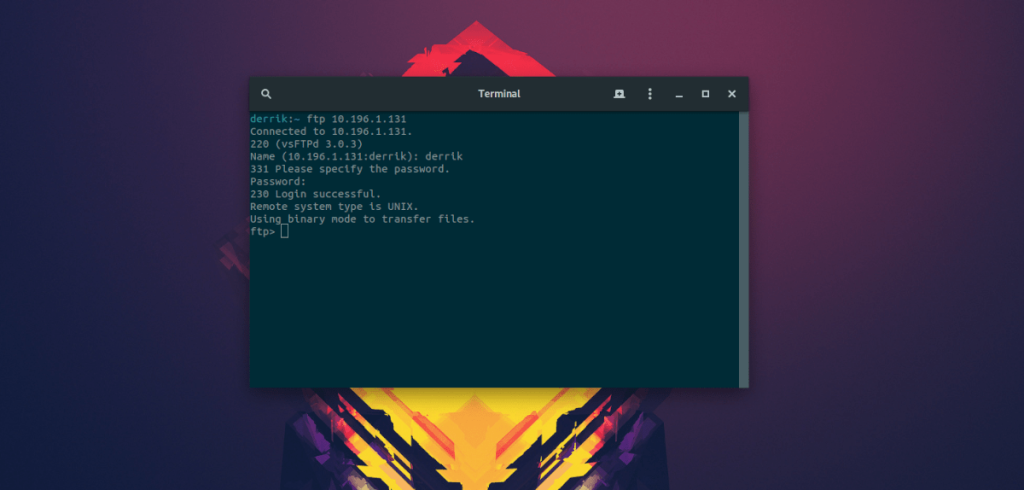
ftp adresse-ip-ou-nom-de-domaine
En supposant que l'adresse soit réussie, l'application FTP invitera l'utilisateur à saisir un nom d'utilisateur et un mot de passe. Écrivez le nom d'utilisateur et le mot de passe de votre serveur et vous aurez accès via CLI au serveur FTP.
Télécharger des fichiers FTP via CLI
Le téléchargement de fichiers via FTP dans la ligne de commande se fait avec la commande get . Pour démarrer un téléchargement, essayez la syntaxe de commande suivante.
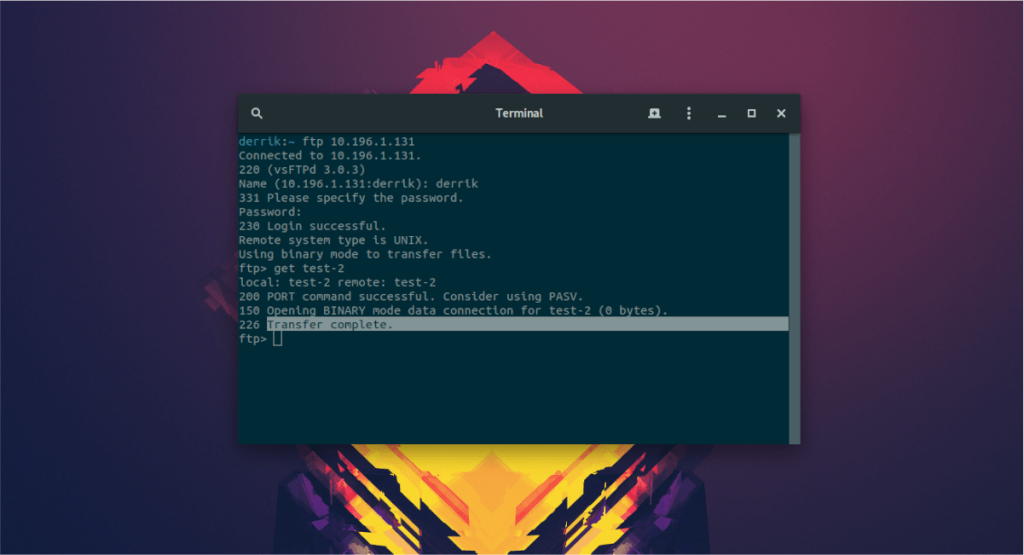
obtenir /home/remote-username/location/of/folder/or/file
Laissez le client FTP télécharger le(s) fichier(s) sur votre système. En cas de succès, ils apparaîtront dans le répertoire dans lequel le terminal de votre PC Linux a démarré (généralement /home/username/ ).
Télécharger des fichiers FTP sur CLI
Le téléchargement de fichiers avec l'application de ligne de commande FTP utilise la commande send . Pour envoyer un fichier ou un dossier à un serveur distant, suivez la syntaxe de commande ci-dessous.
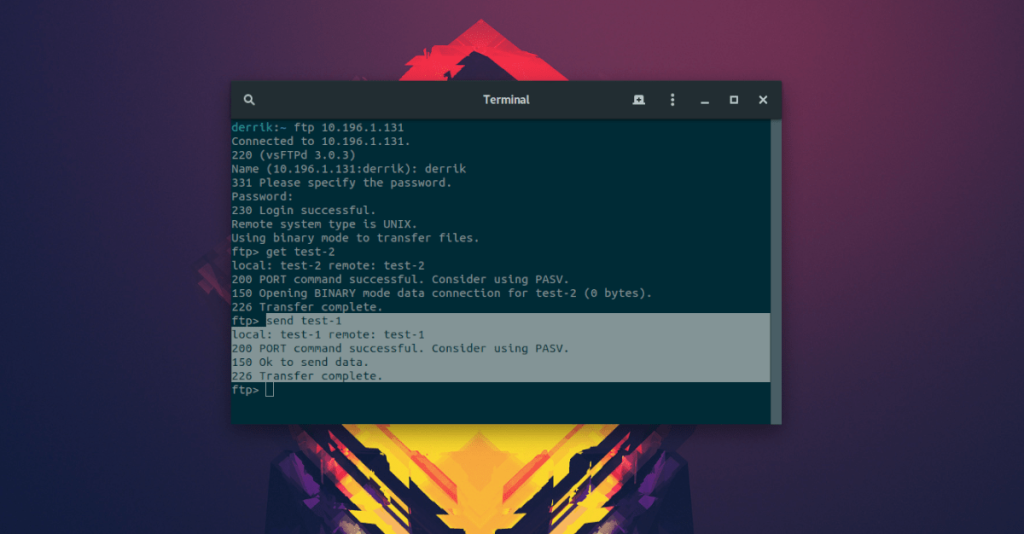
envoyer /home/remote-username/location/of/folder/ou/file
L'envoi de fichiers via FTP prendra quelques minutes. Une fois le processus terminé, vous le verrez dans le répertoire de téléchargement par défaut sur le serveur distant.

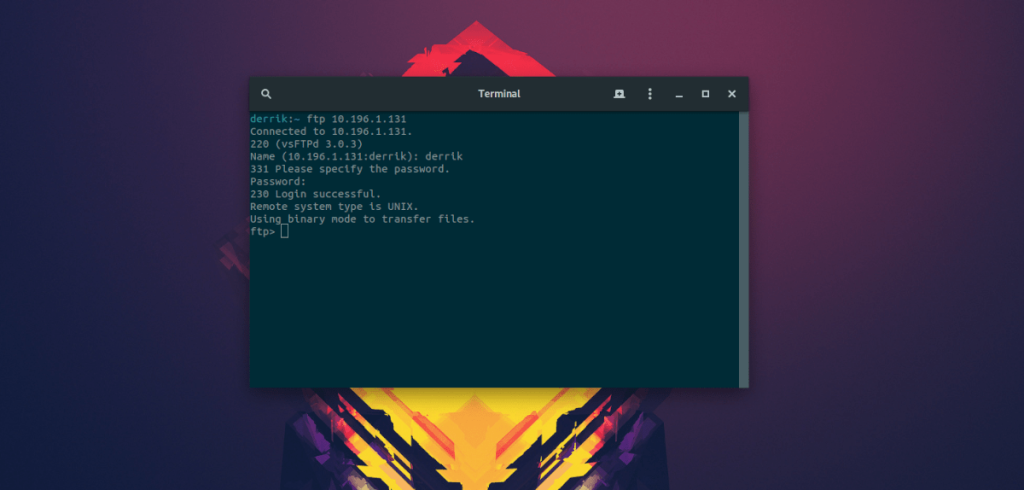
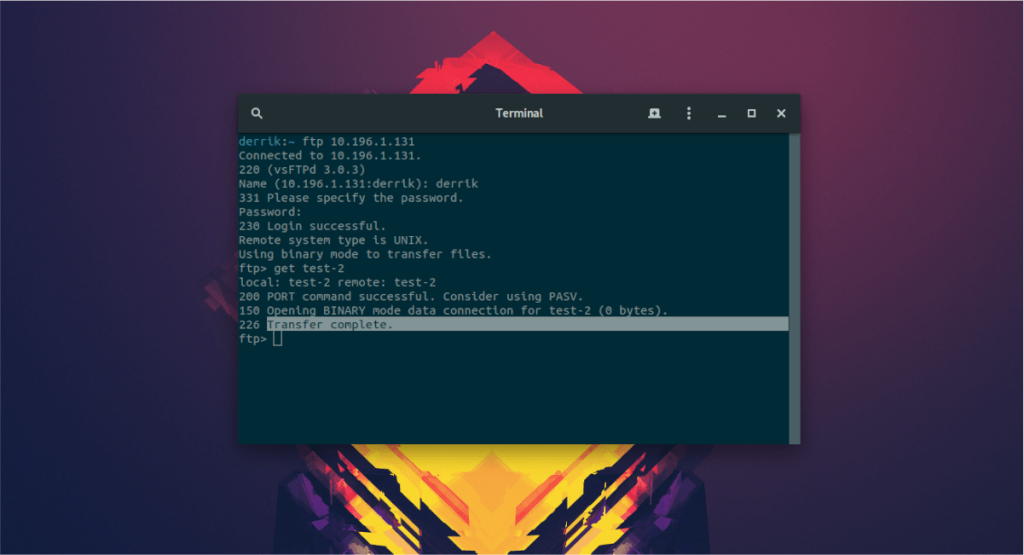
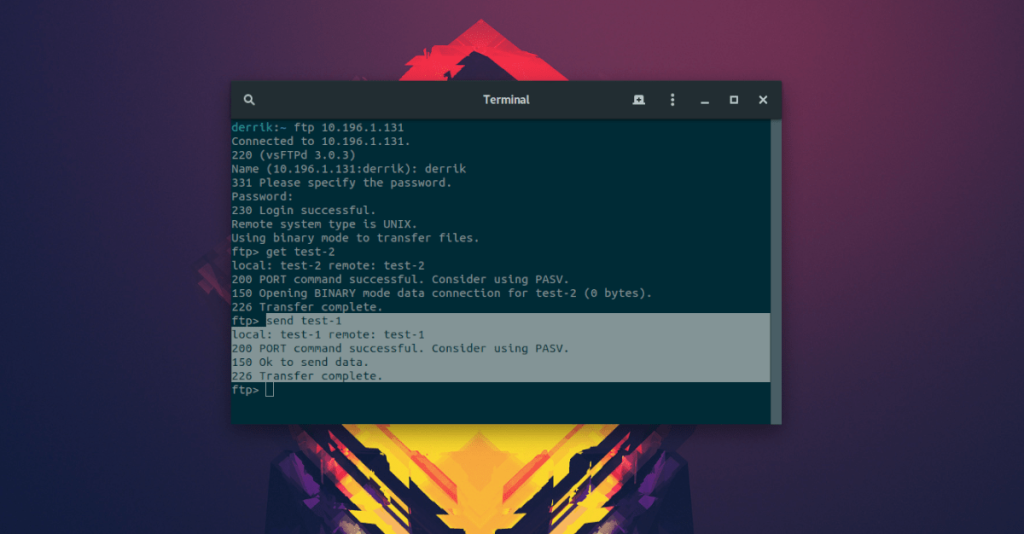



![Téléchargez FlightGear Flight Simulator gratuitement [Amusez-vous] Téléchargez FlightGear Flight Simulator gratuitement [Amusez-vous]](https://tips.webtech360.com/resources8/r252/image-7634-0829093738400.jpg)




